
Mula sa Actualidad Gadget Palagi naming inirerekomenda na gumawa ka ng mga backup na kopya ng lahat ng data na naimbak mo sa iyong mga mobile device at desktop computer, nang sa gayon kung sakaling huminto sa paggana ang computer, mapapanatili nating ligtas ang aming data.
Ang pagpapanumbalik ng aming kagamitan sa estado ng pabrika nito ay isang napaka-simpleng proseso, kahit na nangangailangan ito ng oras. Ngunit ang data na naimbak namin sa aming computer walang paraan upang maibalik ang mga ito maliban kung mayroon kaming dating backup. Minsan nangyayari ang problema dahil hindi sinasadyang tinanggal namin ang isang file.

Sa artikulong ito ay magtutuon kami sa kung paano namin magagawa mabawi ang isang excel file na tinanggal namin mula sa aming computer, na hindi namin nai-save o hindi namin alam kung saan namin naimbak ang mga ito, isang higit sa karaniwang problema bagaman maaaring mukhang kakaiba ito.
I-recover ang isang file na Excel na hindi namin nai-save
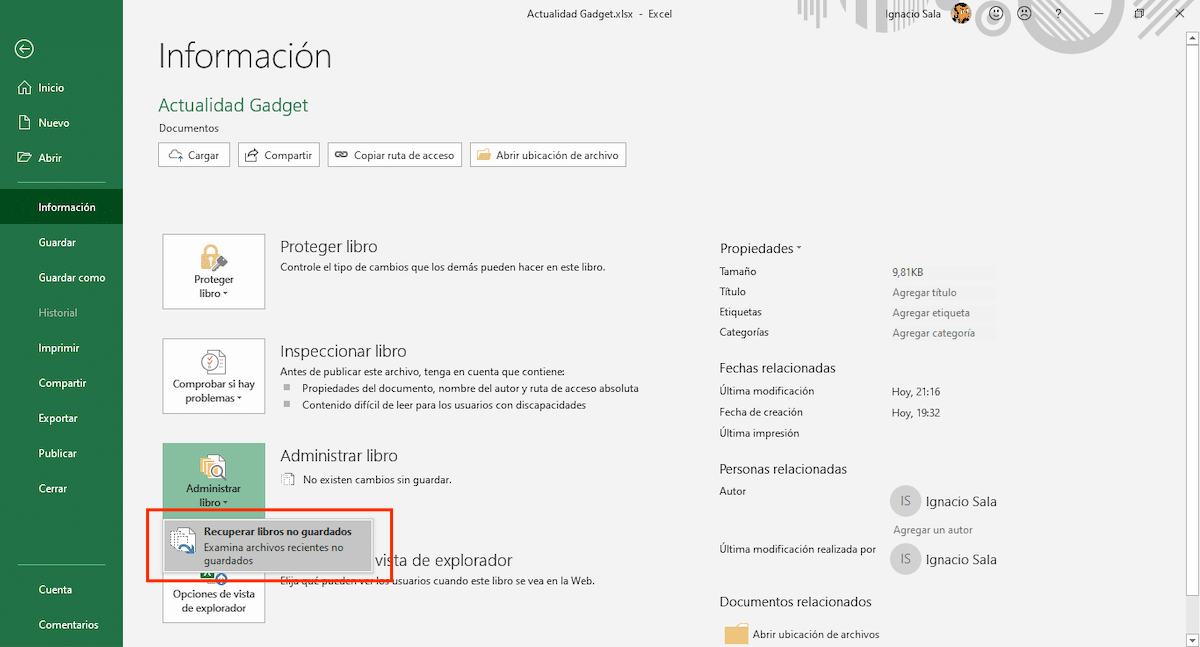
Sa isang katutubong pamamaraan, ang Excel, tulad ng natitirang mga application ng Office, ay pinapagana ang pagpapaandar ng AutoRecover, isang pagpapaandar na responsable para sa awtomatikong pag-save ng mga bersyon ng file habang nakikipagtulungan kami dito. Upang ma-access ang iba't ibang mga bersyon na awtomatikong naimbak ng mga ito sa aming computer, dapat kaming pumunta sa File> Impormasyon> Pamahalaan ang libro> I-recover ang mga hindi nai-save na libro.
Ang mga awtomatikong kopya ng mga dokumento na nilikha namin ay awtomatikong nakaimbak sa direktoryo ng HindivedFiles, isang direktoryo na maaaring matagpuan sa loob ng direktoryo ng Microsoft \ Office. Ang direktoryong ito awtomatikong magbubukas sa pamamagitan ng pag-tap sa I-recover ang Mga Hindi Naka-save na Aklat.
I-aktibo ang pagpapaandar ng AutoRecover sa Excel
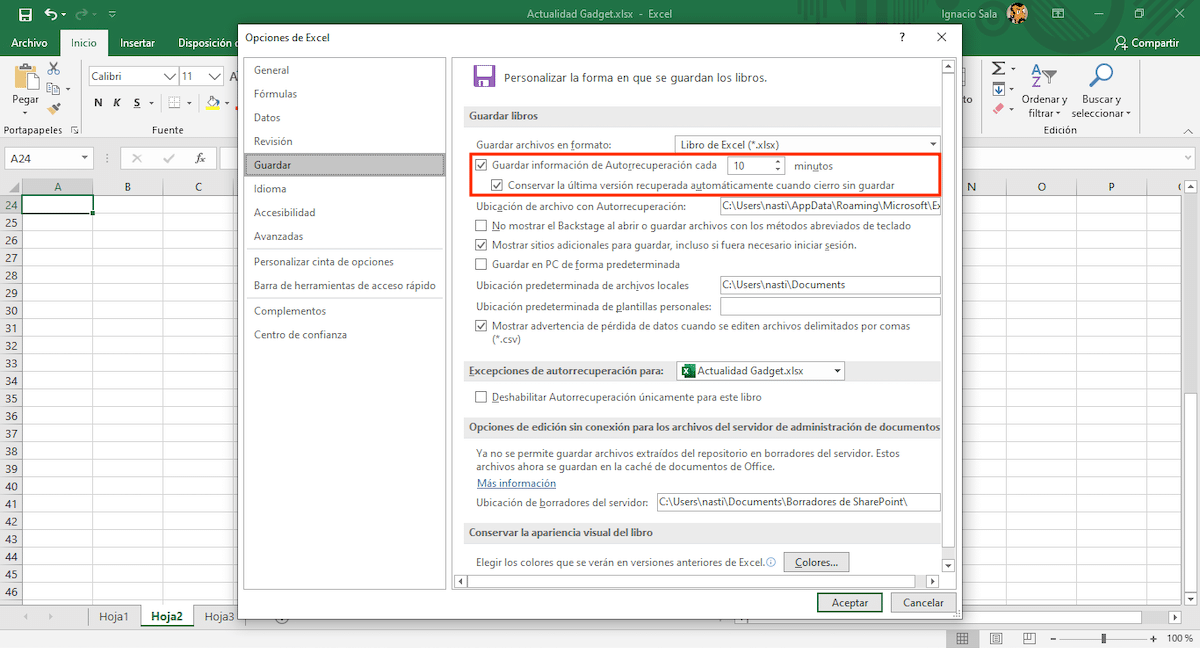
Bagaman ang pagpapaandar ng AutoRecover ay naaktibo nang katutubong, dapat nating tiyakin na ito ay at kung gaano kadalas isang backup na kopya ng file na pinagtatrabahuhan natin ang ginawa. Upang ma-access ang pagpapaandar na ito at ang mga pagpipilian nito dapat nating isagawa ang mga sumusunod na hakbang:
- Mag-click sa Archive at pagkatapos ay sa pagpipilian.
- Susunod, mag-click sa I-save, na matatagpuan sa kaliwang haligi at pupunta kami sa kanang haligi.
- Ang unang kahon, I-save ang impormasyon ng AutoRecover tuwing X minuto, dapat buhayin, kasama ang mga sumusunod Panatilihing awtomatikong nabawi ang pinakabagong bersyon kapag nagsara ako nang hindi nagse-save.
- Upang maitaguyod kung gaano natin kadalas nais gawin ang isang backup, dapat nating itakda ang oras. Bilang default ito ay nakatakda sa 10 minuto.
I-recover ang isang file na Excel na tinanggal namin
Recycle bin

Ang basurahan ito ay isa sa mga pinakamahusay na imbensyon ng computer science sa pangkalahatanDahil nagsimula itong magamit sa parehong Windows at macOS (OS X), pinapayagan kaming mabilis na makuha ang mga file na tinanggal namin mula sa aming aparato, hangga't hindi namin nililinis ang mga maniac at patuloy naming tinatanggal ang basurahan.
Sa kasong ito, ang recycle bin ay ang unang lugar upang tingnan kung tinanggal namin ang isang file na Excel, o anumang iba pang file, mula sa aming computer. Nakasalalay sa oras na lumipas, ang basurahan ay awtomatikong nawala ang bawat 30 araw, Kung hindi pa natin ito na-empitate, mahahanap natin ang file na oo o oo sa basurahan.
Ibalik muli ang mga nakaraang bersyon ng file
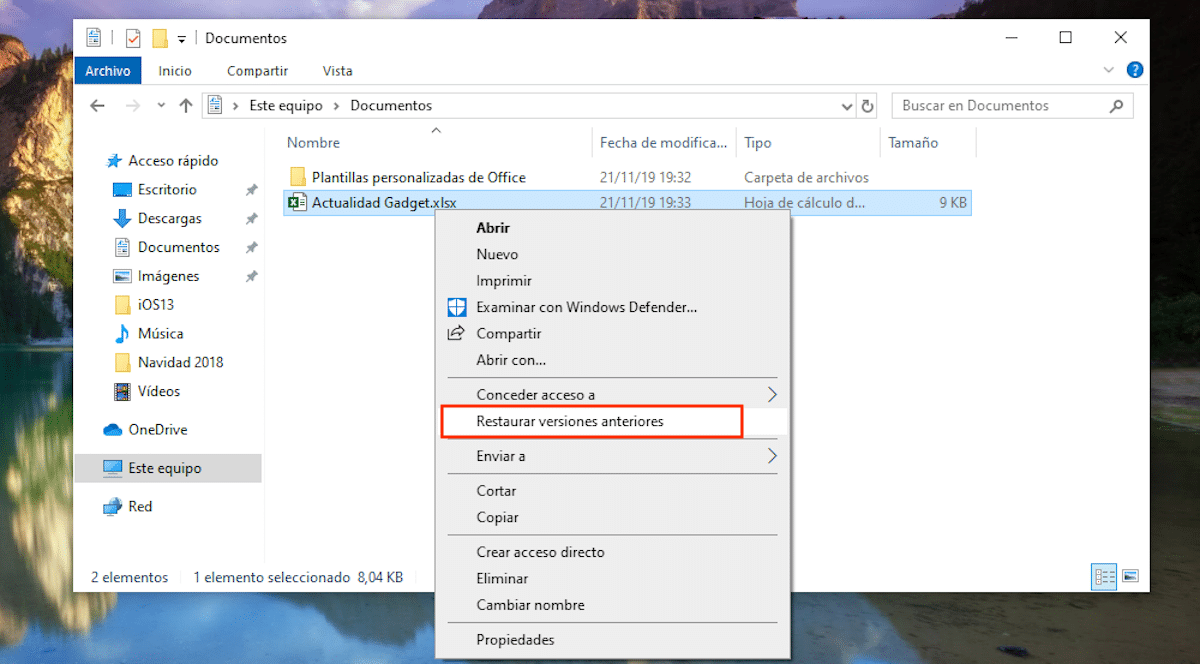
Ang suite ng mga aplikasyon ng Office ay na-configure nang regular gumawa ng isang backup ng mga file na pinagtatrabahuhan namin, pagiging isang perpektong pag-andar para kapag nagdusa kami ng isang pagkawala ng kuryente, isang problema sa operating system o dahil ang application ay nagsara nang walang paunang abiso.
Upang ma-access ang mga nakaraang bersyon ng file kung saan kami nagtatrabaho, kailangan lang namin pumunta sa lokasyon ng file at mouse sa ibabaw ng dokumento. Susunod, dapat nating pindutin ang kanang pindutan ng mouse at piliin ang Ibalik ang mga nakaraang bersyon.
Susunod, isang dialog box ang magbubukas kung saan isang listahan na may lahat ng nakaraang mga bersyon ay ipinapakita ng pinag-uusapan na file. Kapag malinaw na namin ang tungkol sa file na nais naming mabawi, kailangan lang natin itong piliin at i-click ang Buksan.
Ibalik ang Windows Backup
Isa pang pagpipilian na mayroon kami sa aming pagtatapon subukang bawiin ang mga file ng Excel na nawala o na-delete namin mula sa aming koponan, nakita namin ito sa labas ng application, direkta mula sa Windows 10 sa pamamagitan ng pag-andar ng Backup.
Malinaw na, tulad ng aking puna sa simula ng artikulong ito, dapat tayong maging maingat back up halos araw-araw, lalo na kung ang aming koponan ay isang pangunahing bahagi ng aming trabaho.
Kung gumawa kami ng mga backup na kopya araw-araw at alam namin mula kung kailan napalampas namin ang file, ang pag-andar ng Backup ng Windows 10, Pinapayagan kaming i-access ang backup ng Kasaysayan ng File, isang kasaysayan ng file kung saan makakahanap kami ng isang backup na inuri ayon sa mga araw at nang nakapag-iisa sa lahat ng mga file na naimbak namin sa aming computer.
Sa ganitong paraan, makakaya natin i-access ang iba't ibang mga bersyon ng file naghahanap kami upang ma-recover ang bersyon kung saan kami nagtrabaho hanggang bago tanggalin ito, alinman sa hindi sinasadya o sadya.
Kung naghahanap kami ng isang file na nasa isang lumang backup na nilikha namin sa Windows 7, Hindi kinakailangan na maghanap ng isang computer na may ganitong operating system, dahil mula sa Windows 10 maaari naming ma-access ang backup na nilikha namin sa Windows 7 at sa gayon ay mababawi ang mga file na kailangan namin.
I-recover ang isang file na Excel na hindi namin makita
Kung hindi namin karaniwang sinusunod ang isang order kapag nag-iimbak ng mga dokumento na nilikha namin sa aming koponan at wala kaming paraan upang makahanap ng isang file, mayroon kaming iba't ibang mga pagpipilian upang subukang hanapin ang mga ito.
Sa isang banda, maaari nating buksan ang Excel at ma-access ang listahan ng kamakailang binuksan namin ang mga file. Kung hindi namin gaanong ginagamit ang application, malamang na ang dokumento na aming hinahanap ay mahahanap ito sa listahang iyon. Kapag nabuksan na namin ito, kailangan nating magpatuloy upang maimbak ito kung saan mas madaling hanapin ito, upang maiwasan ang ating puso na bigyan ulit tayo ng takot.
Ang isa pang pagpipilian na mayroon kami ay upang ma-access ang box para sa paghahanap ni Cortana at ipasok ang alinman sa ang mga salitang alam natin ay nasa dokumento. Ibabalik ni Cortana ang isang listahan ng dokumento, kasama ang application kung saan nilikha ang mga ito bilang isang icon, at ang petsa kung saan nilikha ang mga ito. Minsan, kapag nakita na natin ang dokumento, dapat nating iimbak ito kung saan natin ito mahahanap sa isang mas madaling paraan.
